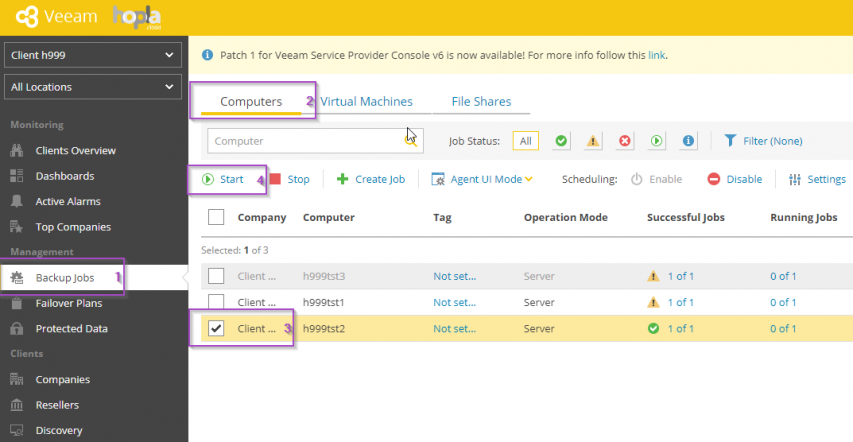Sauvegarder une instance avec Veeam : Différence entre versions
De Hopla.cloud OpenStack Documentation Wiki
(Page créée avec « ==Prérequis== *Avoir votre accès au portail Veeam : https://veeam-fr-east-1.pub.hopla.cloud *Avoir installé les agents sur vos VM *Avoir mis en place une politique de... ») |
(Balise : Éditeur visuel) |
||
| Ligne 11 : | Ligne 11 : | ||
===Sélection de la machine=== | ===Sélection de la machine=== | ||
| − | Dans le menu de gauche sur l'onglet Backup Jobs > Computers, vous voyez la liste des instances sauvegardés ainsi que l'état de la dernière sauvegarde et la politique de sauvegarde | + | Dans le menu de gauche sur l'onglet '''Backup Jobs''' > '''Computers''', vous voyez la liste des instances sauvegardés ainsi que l'état de la dernière sauvegarde et la politique de sauvegarde appliquée. |
| − | Pour lancez une sauvegarde, sélectionnez simplement l'instance concernée et appuyez sur Start. | + | [[Fichier:Sauv.png|sans_cadre|853x853px]] |
| + | |||
| + | Pour lancez une sauvegarde, sélectionnez simplement l'instance concernée et appuyez sur '''Start'''. | ||
===Backup et vérification=== | ===Backup et vérification=== | ||
| − | Vous pouvez ensuite voir que la sauvegarde est terminée lorsque l'icône devient verte : | + | Vous pouvez ensuite voir que la sauvegarde est terminée lorsque l'icône devient verte |
| + | |||
| + | |||
| + | [[Fichier:Vert.png|sans_cadre|803x803px]] | ||
| + | |||
| + | <br /> | ||
Version du 15 mars 2022 à 10:49
Sommaire
Prérequis
- Avoir votre accès au portail Veeam : https://veeam-fr-east-1.pub.hopla.cloud
- Avoir installé les agents sur vos VM
- Avoir mis en place une politique de sauvegarde
Sauvegarder une instance avec Veeam
Connexion
Premièrement, connectez-vous au portail Veeam à l'adresse suivante : https://veeam-fr-east-1.pub.hopla.cloud avec vo identifiants clients (hxxx);
Sélection de la machine
Dans le menu de gauche sur l'onglet Backup Jobs > Computers, vous voyez la liste des instances sauvegardés ainsi que l'état de la dernière sauvegarde et la politique de sauvegarde appliquée.
Pour lancez une sauvegarde, sélectionnez simplement l'instance concernée et appuyez sur Start.
Backup et vérification
Vous pouvez ensuite voir que la sauvegarde est terminée lorsque l'icône devient verte